جداول بيانات google: كيفية استخدام البحث مع قيم متعددة
يمكنك استخدام بناء الجملة الأساسي التالي لاستخدام وظيفة SEARCH مع قيم متعددة في جداول بيانات Google:
=FILTER( A2:A10 , SEARCH(" Backup ", A2:A10 ), SEARCH(" Guard ", A2:A10 ))
سيعيد هذا المثال تحديدًا جميع الخلايا الموجودة في النطاق A2:A10 والتي تحتوي على السلسلتين “Backup” و”Hold” في مكان ما في الخلية.
يوضح المثال التالي كيفية استخدام بناء الجملة هذا عمليًا.
مثال: استخدام البحث مع قيم متعددة في جداول بيانات Google
لنفترض أن لدينا مجموعة البيانات التالية في جداول بيانات Google والتي تحتوي على معلومات حول العديد من لاعبي كرة السلة:
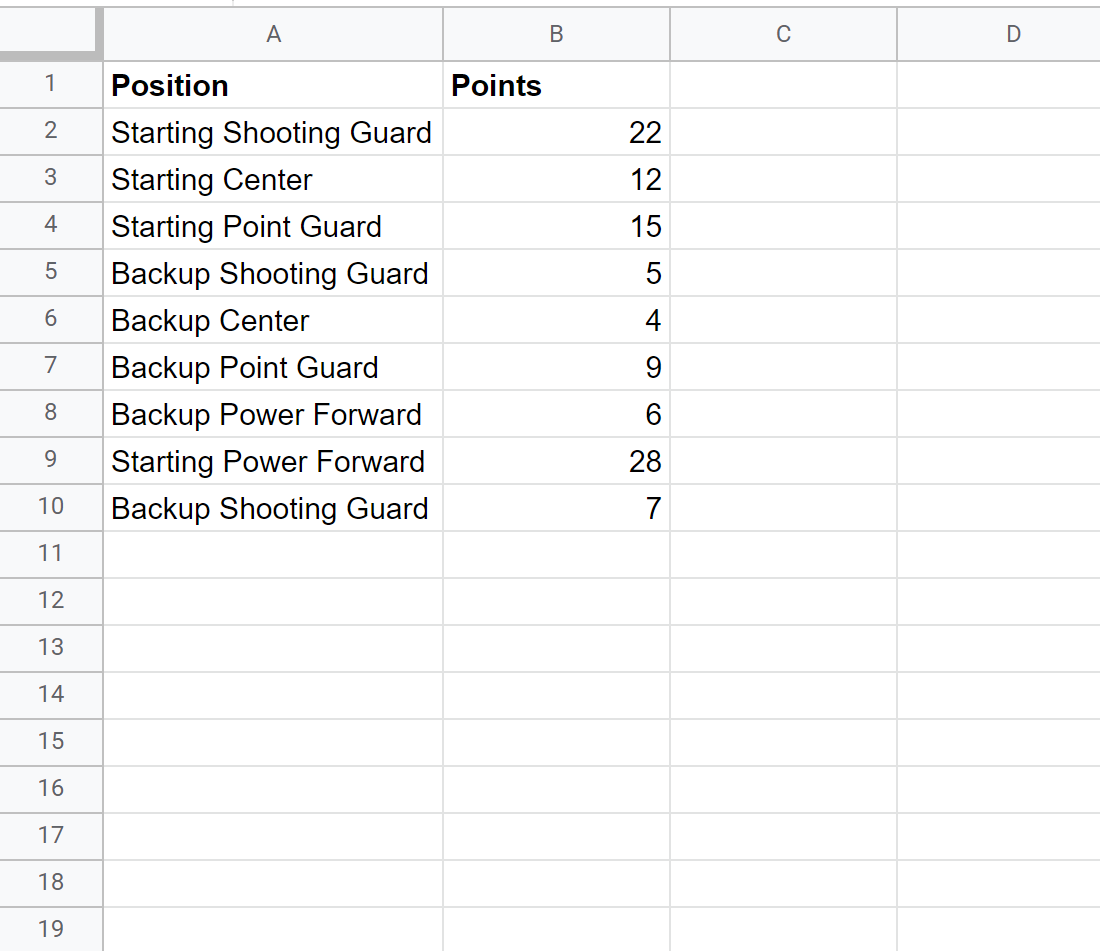
لنفترض الآن أننا نريد العثور على جميع الخلايا في عمود “الموضع” التي تحتوي على الكلمتين “نسخ احتياطي” و”احتفاظ” في مكان ما في الخلية.
يمكننا كتابة الصيغة التالية في الخلية D1 للعثور على كل خلية من هذه الخلايا:
=FILTER( A2:A10 , SEARCH(" Backup ", A2:A10 ), SEARCH(" Guard ", A2:A10 ))
توضح لقطة الشاشة التالية كيفية استخدام هذه الصيغة عمليًا:
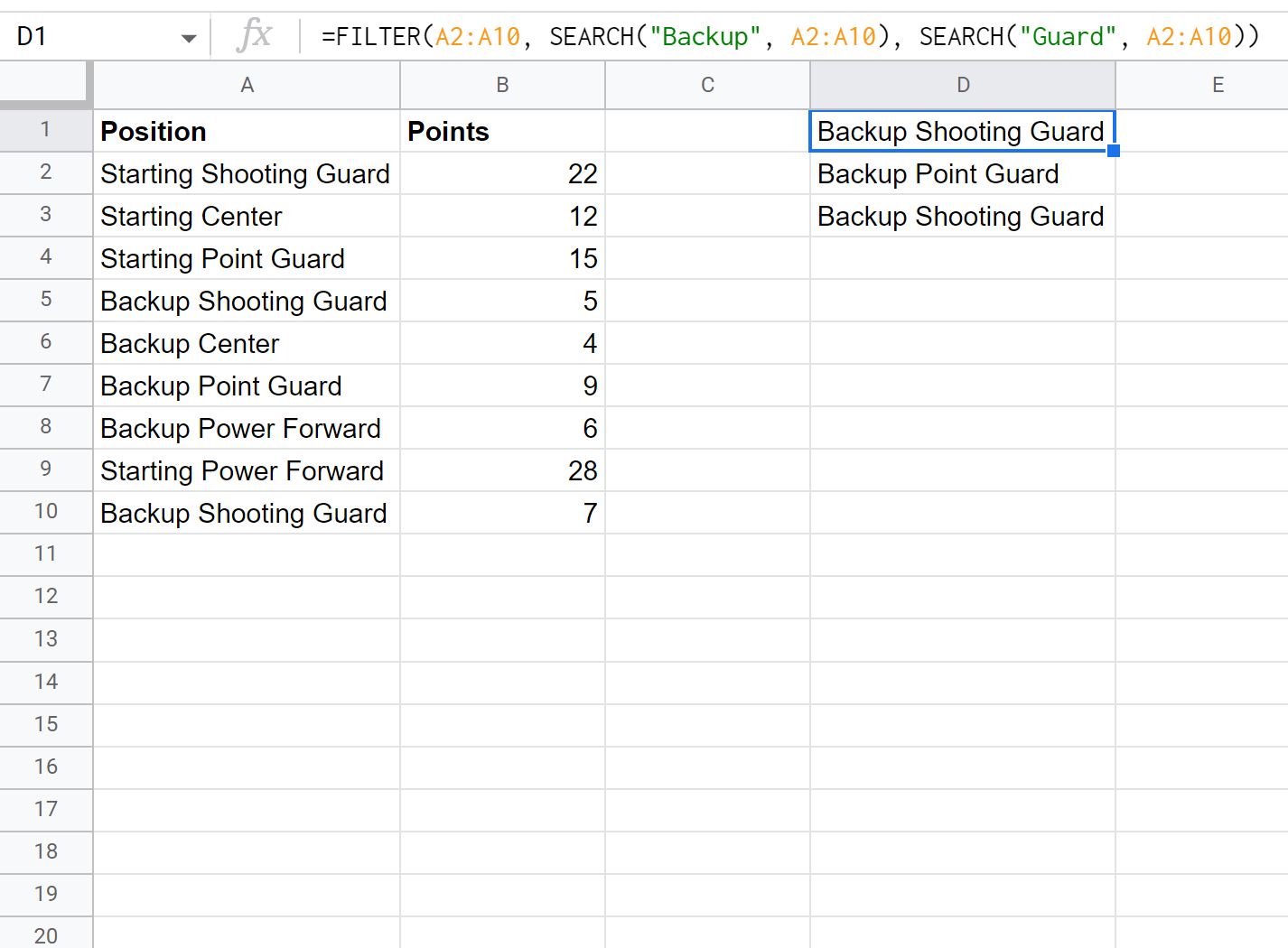
ترجع الصيغة بشكل صحيح ثلاث خلايا تحتوي كل منها على الكلمتين “نسخ احتياطي” و”احتفاظ” في مكان ما في الخلية.
إذا كنت تريد أيضًا إرجاع القيم الموجودة في عمود النقاط لكل لاعب من هؤلاء اللاعبين، فما عليك سوى تغيير نطاق التصفية من A2:A10 إلى A2:B10 كما يلي:
=FILTER( A2:B10 , SEARCH(" Backup ", A2:A10 ), SEARCH(" Guard ", A2:A10 ))
توضح لقطة الشاشة التالية كيفية استخدام هذه الصيغة عمليًا:
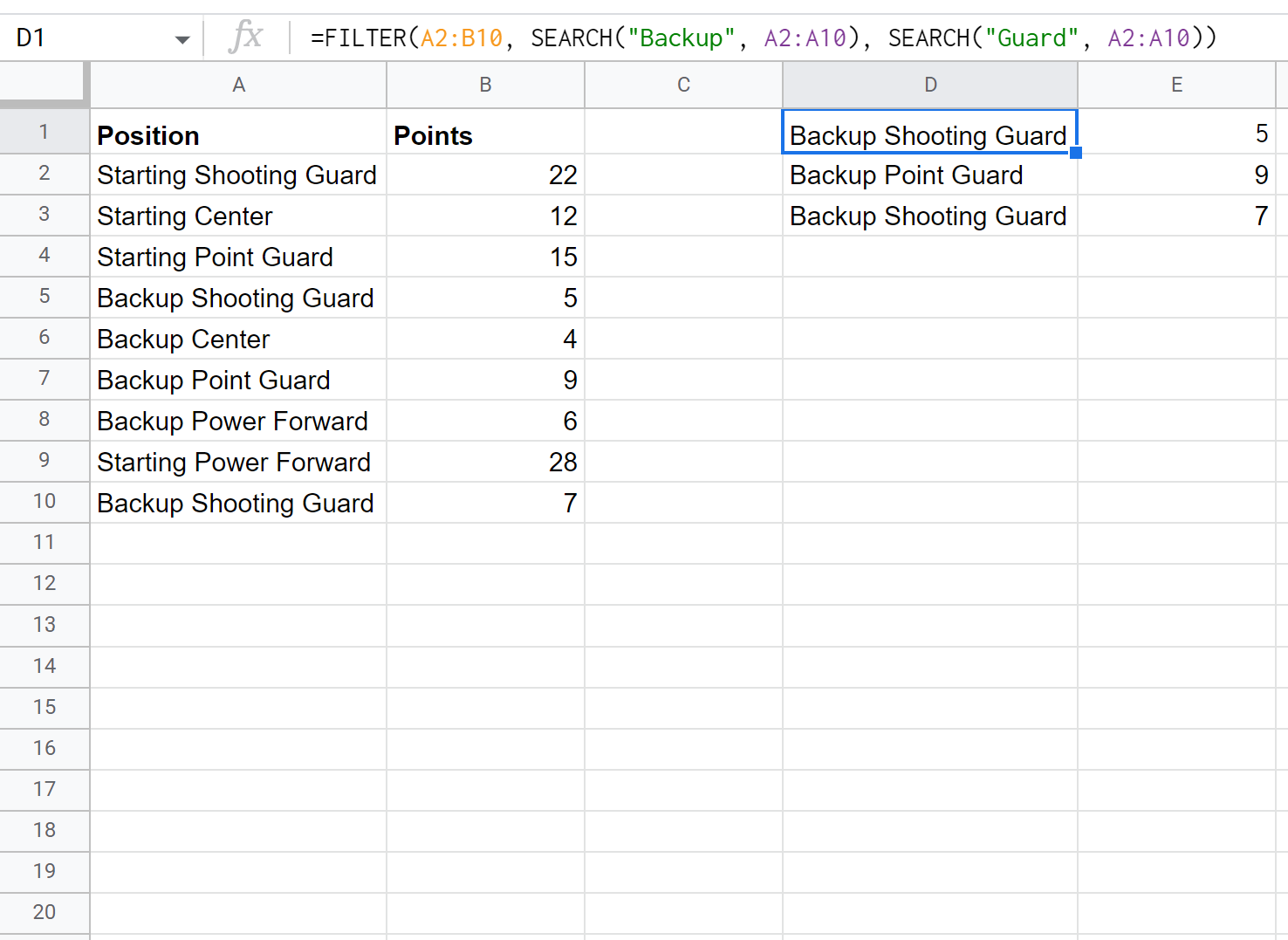
تقوم الصيغة الآن بإرجاع كل خلية تحتوي على “حفظ” و”حارس” في الخلية بالإضافة إلى قيم النقاط المقابلة لكل من هؤلاء اللاعبين.
مصادر إضافية
تشرح البرامج التعليمية التالية كيفية القيام بأشياء شائعة أخرى في جداول بيانات Google:
كيفية إجراء VLOOKUP عكسي في جداول بيانات Google
كيفية استخدام VLOOKUP حساس لحالة الأحرف في جداول بيانات Google
كيفية استخدام INDEX MATCH مع معايير متعددة في جداول بيانات Google